モバイルアクセスポイントの見つけ方 スマートフォンを使ったWi-Fiホットスポット
今日のAndroid上のWi-Fiアクセスポイントは非常に人気のある機能になりつつあります。 スマートフォンとタブレットの両方がラップトップと同じワイヤレスアダプタを使用します。 唯一の違いはデータ転送速度です。 つまり、Android OSの電話は、インターネットへの他の電子機器のアクセスポイントとして使用できます。この機器は、3GとWi-Fiの間のゲートウェイとして機能します。 この場合、接続されているデバイスに比例して消費量が増加するため、モバイルトラフィックの安い料金を事前に確認する必要があります。
スマートフォンがWi-Fiアクセスポイントとして便利な状況
今日、生産レベルでの現代のモバイル機器の大部分は、3Gを介した高速モバイルインターネットのような機能のサポートを備えています。 モデムとして携帯電話を使用するのが合理的で実用的な解決策であるという事実を考えると、それに対するサービスは常により安くなり、そしてほとんどすべての人がスマートフォンを持っています。
1.モバイルデバイスをアクセスポイントとして使用する場合、通常は特定の携帯電話事業者の下でステッチされる3Gモデムを使用する必要はありません。つまり、モデムのロックを解除しないと、別のSIMカードを使用することはできません。
2.この方法は他のネットワークへの接続が支払われるならお金を節約することを可能にします:空港、駅、ホテル、ホテルで。
3.アクセスポイントとしての電話の使用は、他のネットワークへの接続に制限がある場合に重要です。保護が不十分で、速度が遅い。
モバイルデバイスからアクセスポイントを作成する方法
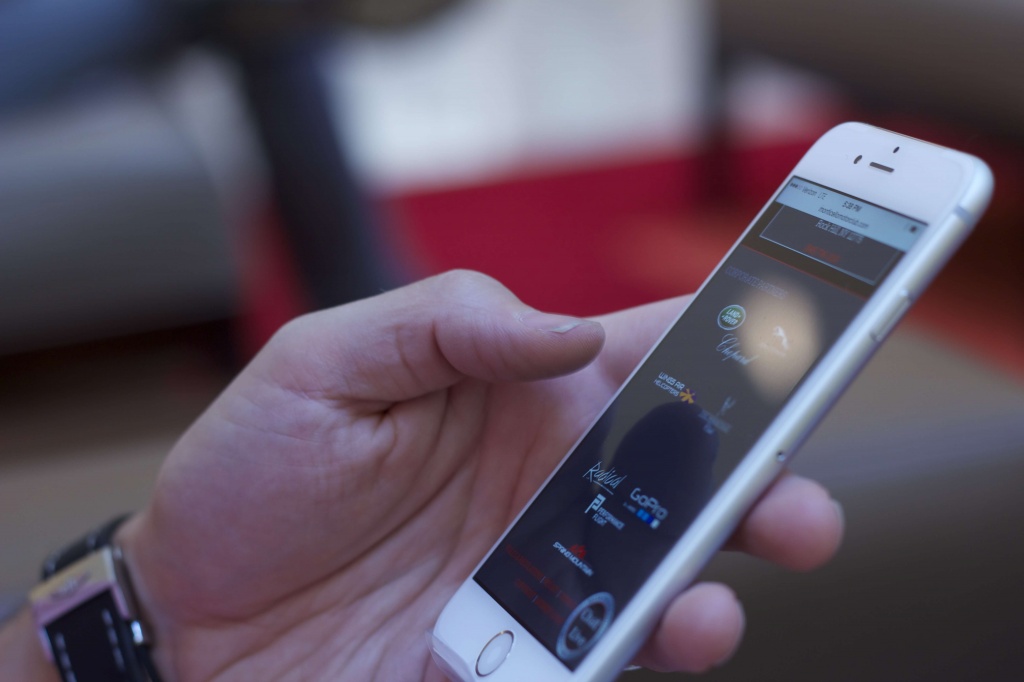
Androidオペレーティングシステムでスマートフォンのアクセスポイントをアクティブにすることは難しくありません、あなたは厳密に指示に従う必要があり、すべてが判明します。
1)最初に、モバイルデバイスの[すべての設定]に移動する必要があります(問題のスマートフォンのモデルとオペレーティングシステムのバージョンによっては、単に[設定]になる場合があります)。 一番下の項目「ワイヤレスネットワーク」で、サブ項目「その他...」を選択します。
2)提案されたものから、「モデムモード」(または「個人用アクセスポイント」、他の選択肢があるかもしれませんが、直感的にはポイントがどのように聞こえるかは常に明らかです)を選択します。
3)表示されたウィンドウで[モデムモード]をクリックします。Wi-Fiアクセスポイントを有効にする必要があります。この場合は[Wi-Fiアクセスポイント]項目をクリックしてください。
4)その後、「Wi-Fiアクセスポイントの設定」に進んでください。 次にアクセスポイントに電話をかける必要があります - 「ネットワーク名」に任意の名前を入力してください。
5)作成されたネットワークを破壊するために、保護フィールドでWPA2 PSKを選択してください。 ネットワークコードは8文字以上にする必要がありますので、「パスワード」欄に入力して「保存」をクリックしてください。 システムメッセージがディスプレイの上部に「Modem Enabled」というテキストとともに表示されます。
6)その時点で、すべての設定が完了したら、[保存]をクリックした後、接続されている電話機はWi-Fi経由でインターネットの配信を開始します。 これで必要な機器をすべて接続してインターネットを利用できます。
スマートフォンがAndroidオペレーティングシステムのバージョン2.2以降で動作する場合、アクセスポイントの機能はアセンブリレベルで製造元によって構築され、上記の手順は設定中に関連するようになります。 他のケースでは、スマートフォン経由でインターネットアクセスポイントを設定するためには、この機能をデバイスに提供する特別なプログラムを使用する必要があります。 これは、たとえば、Open Garden Wi-Fi Tether - Wi-FiまたはBluetooth経由でアクセスポイントを整理するのに役立つプログラムです。 このアプリケーションは無料で、Androidマーケットからダウンロードされますが、それを使用するにはrootの権利が必要です。 アプリケーションを起動するには、設定に移動して次のパラメータを設定する必要があります。
1)インターネットアクセスポイントとして他のユーザーが電話に接続しないようにするには、保護モードをオンにする必要があります - 「Enable WEP-Encrypition」をクリックします。
3)上記の操作の後、ディスプレイ上に「Open Garden WiFi Tetheringを開始する」という碑文が表示されたアニメーションWi-Fiアイコンをクリックし、接続が確立されるまでしばらく待つ必要があります。 利用可能な接続の一覧が電話に表示されます。その中に「AndroidTether」を見つけて接続する必要があります。
この種の接続の欠点
インターネットへの無料アクセスを取得するためのこの一見理想的な方法には、いくつかの小さな欠点があります。 スマートフォンを介したWi − Fiを介したインターネットの配信に対するそのような制限は、モバイル機器のバッテリの急速な放電を含むので、事前にタイムリーに充電することを心配することがより良い。 重要な制限要因は、Wi-FiアクセスポイントとしてのAndroid OS上のスマートフォンがアドホックモード(ポイントツーポイント)でのみ機能し、「インフラストラクチャ」モードでは機能しないことです。 そのような場合には、このタイプの接続をサポートするPC、スマートフォン、タブレットを接続することができます。
Android上でインターネット。 携帯電話とタブレットがAndroid OS(Android)によって配布されるにつれて、WiFiアクセスポイントとしての携帯電話の作り方の問題がますます一般的になっています。 これはイラスト付きのステップバイステップの説明です。
この手順はAndroid 4用です。Android5または6をお持ちの場合は、別の記事「Android 6からインターネットを配布する方法」をお読みください。 Androidの5番目と6番目のバージョンでは、インターフェースはわずかに変更されました。 一般的には原理は同じですが。
他のオペレーティングシステムに関する同様の記事:
AndroidのWiFiアクセスポイントに必要なもの
AndroidからWiFiを配信するには、Android OSを実行しているデバイスが必要です。 そしてこのデバイスは、GSM / 3G携帯電話モジュールとWiFiモジュールの2つのネットワークインターフェースを持つべきです。 これは電話(スマートフォン)またはタブレットです。 しかし、どの電話(スマートフォン)やタブレットも動作しません。
WiFiモジュールのない電話があります。 GSM / 3Gモジュールなしのタブレットがあります。 ただし、タブレットにGSM / 3Gモジュールが内蔵されていない場合は、このタブレットがUSBホスト(OTG)モードをサポートし、外部USBモデムを介してインターネットに接続できる場合は、アクセスポイントを作成することもできます。
AndroidでWiFiアクセスポイントを作成する方法
あなたは1分でAndroid上でアクセスポイントを設定することができます。 開く必要があります」 設定「次にタブを選択します」 無線ネットワーク - もっとmsgstr "開いたデポジットの上でクリックしてください" モデムモード":
次のウィンドウで、「」をクリックしてください。 アクセスポイント":
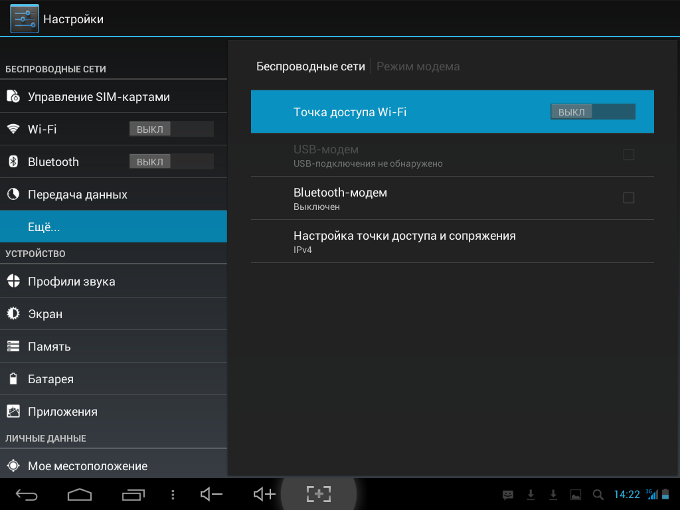
次のウィンドウで、「」をクリックしてください。 アクセスポイントを設定する":
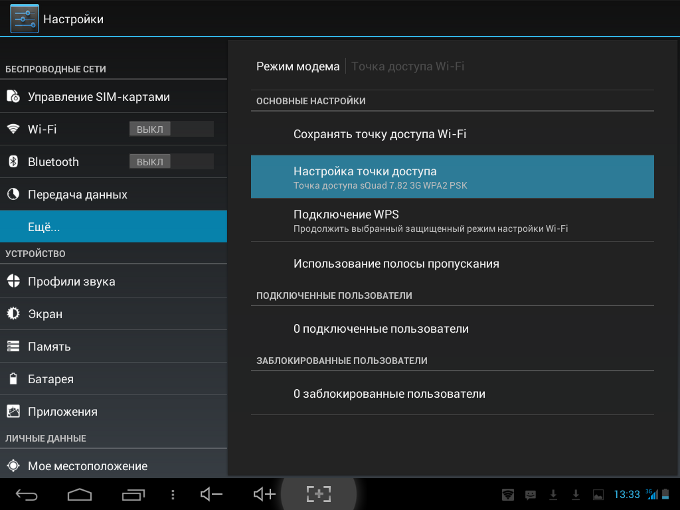
開いたウィンドウで、アクセスポイントの名前(表示される名前)を入力し、保護を選択し、パスワードを入力して「 保存する":
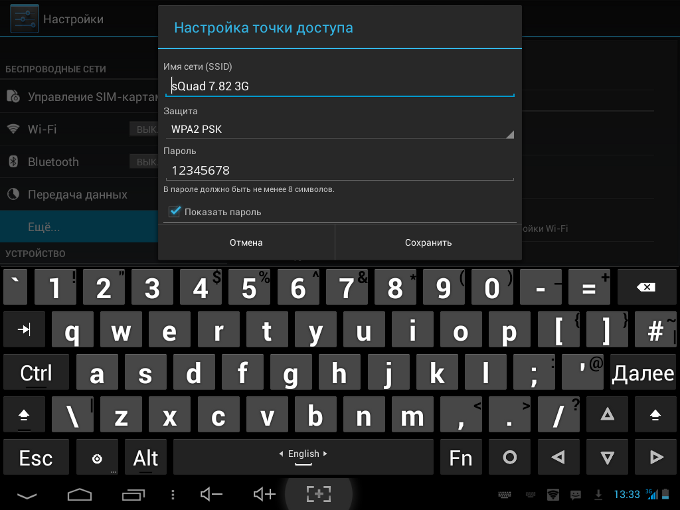
備考:もちろん、パスワードは12345678よりも複雑にしてください。そして、WPA2の最小パスワード長は8文字であることを忘れないでください。
その後、2番目のウィンドウ(この記事の2番目のスクリーンショット)に戻って、「WiFiアクセスポイント」への切り替えが「オン」の位置にあることを確認してください。 オフになっている場合はオンにします。
備考: Windows XP SP2コンピュータがこのアクセスポイントに接続する場合は、 "WPA"セキュリティプロトコルをインストールする必要があります。 Windows XP SP2から "WPA2"プロトコルを使用する方法がわからないので!
備考: 将来的には、アクセスポイントを再設定する必要はなくなります。電源を入れるだけで十分です。
Androidアクセスポイントを設定してオンにすると、他のデバイスから表示されます。 それを選択して接続することができます。
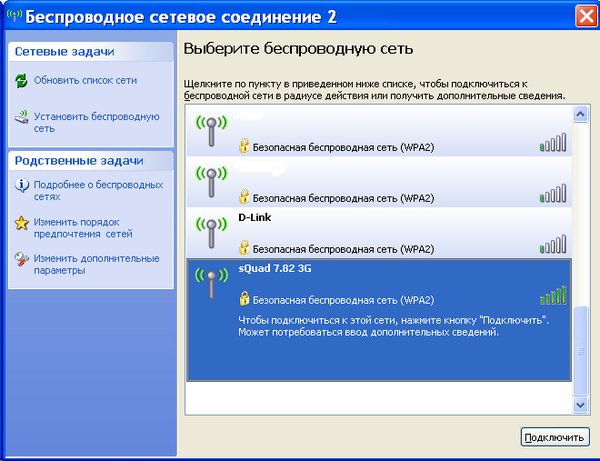


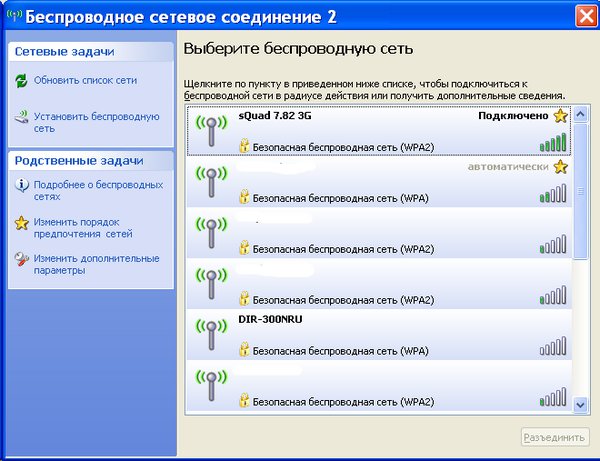

あなたはインターネットを使うことができます!
タブレットまたは電話では、アクセスポイントに接続されているデバイスを確認できます。
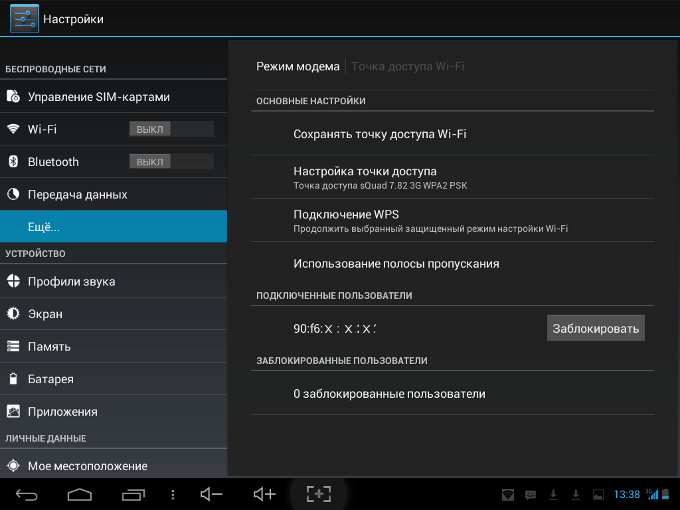
アクセスポイントに接続されているデバイスの速度制限を設定することもできます。

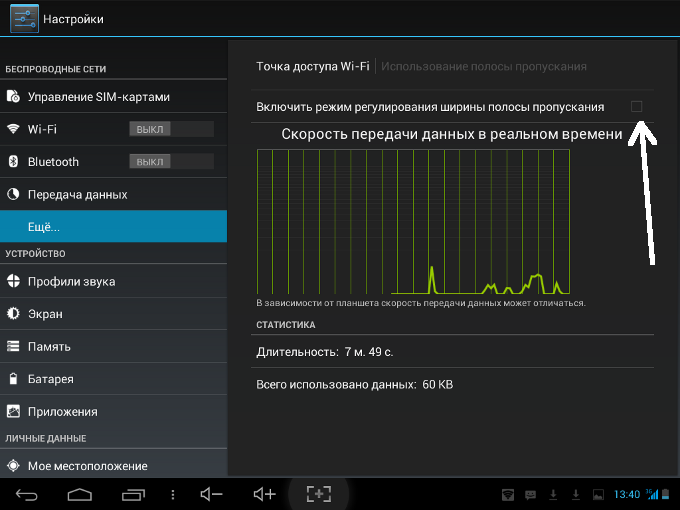
WiFiアクセスポイントとしての電話またはタブレット
WiFiアクセスポイントとして電話またはタブレットを使用することは非常に便利です。 それはモバイルアクセスポイントという言葉の本当の意味で判明しています。 携帯電話事業者を販売するWiFiルーターよりも実用的です。 このルータはアクセスポイントとしてのみ使用できます。 また、電話で電話をかけることもできます。タブレットからWebサイトを閲覧したり、Eメールを作成したりすることもできます。
WiFiネットワーク保護
2013年イワン・スコホフ
もしあなたがそれが参考になったか、あるいはこの記事が好きだったら、著者を財政的に支援してください。 これはでお金を投げることによって行うのは簡単です。 ヤンデックスウォレット№410011416229354。 または電話で +7 918-16-26-331 .
少量でも新しい記事を書くのに役立ちます:)
スマートポイントはアクセスポイントとして便利ですか。
スマートフォンに基づいてアクセスポイントを作成する方法
このような接続には制限がありますか?
スマートフォンがアクセスポイントとして便利な場合
現代のスマートフォンおよびコミュニケータの大多数は、3Gネットワークを介した高速モバイルインターネット(将来的にはLTE)をサポートしています。 データ通信サービスのコストが現在平均的な通信コストのために努力しており(そして引き続き低価格になるだろう)、そしてデバイス自体がほとんど誰にでもアクセス可能であるという事実を考慮すると、インターネットにアクセスするモデムとして電話を使うのは実用的で安価です。 そのような作業計画が適切である場合、私は主なケースを検討します。
まず、アクセスポイントとしてのスマートフォンが3Gモデムに置き換わります。3Gモデムは通常1人の携帯電話事業者だけのネットワークに接続されています。 そのため、ロックを解除しないと、他のプロバイダのSIMカードを使用することはできません。たとえば、旅行者や複数のSIMカードを持ち、特定の作業に使用する人にとっては重要です。 1日あたりの最低支払トラフィックのセットで無料のトラフィックパッケージを提供し、3番目はあなたが割引を受けることを可能にします。 もちろん、ユニバーサルモデムもそのような目的には適していますが、すでにスマートフォンを持っていて通話の強度がそれほど高くない場合は、同じSIMカードをすべて交換できます。

さらに、多くのデバイスでは、2枚(または3枚)のSIMカードがサポートされています。これは、3Gモデムの能力を超えています。
第二に、アクセスポイントとしてのスマートフォンは、他の無線または有線通信ネットワークへの接続が支払われればお金を節約することができます(典型的な例は空港または駅、ホテル、または会議室です)。 追加オプションとして、他のネットワークの速度とセキュリティが低い場合(たとえば、複数のデバイスがすでに接続されており、トラフィック帯域幅の制限が適用される1つのオープンWi-Fiネットワークが利用可能)、電話からのインターネットの配信は適切です。
技術的には、3Gモジュールを搭載したスマートフォンを介したインターネットの配布は次のようになります。既存のネットワーク接続からモバイルインターネットプロバイダのサーバーへの追加接続が作成されます。 スマートフォン自体は、NAT接続を介して他のデバイスにアクセスを分配するDHCPサーバーになります。
ネットワークへのアクセスが必要な機器は、USBまたはWi-Fi経由でスマートフォンに接続できます。 Bluetooth経由の一般的ではない配布オプションもあります。 Wi-FiとBluetoothの場合、仮想ネットワークの作成について話しています。パスワードでアクセスを制限することが望ましいです。
スマートフォンに基づいてアクセスポイントを作成する方法
「Google電話」の例を使用してネットワークアクセスポイントを作成する方法を紹介します。 このモバイルOSは、スマートフォンが普及していることと、さまざまな機能を提供するソフトウェアの複数のバージョンが同時に共存していることから選択されています。 実験の純度のために、私はアンドロイド2.3.4を走らせているMotorola Atrix 4Gモデルを取り、それにWi-Fi経由でインターネット配布を設定します。
ご存知のように、GoogleAndroidオペレーティングシステムでは、Android 2.2が対応する通常の機能を備えたものになるまで、2010年の夏までワイヤレスインターネットの配信モードは正式にサポートされていませんでした。 ユーザーは、以前はroot権限を取得するプロセスを経ていた、追加ソフトウェアをインストールし、システム上のLinuxカーネルを更新することによってネットワークへのアクセスに関する問題を解決しました。 バージョン2.2以降では、接続モードはUSBとWi-Fiに対応しています - 対応する項目は[設定]メニュー - [ワイヤレス接続]にあります。
ただし、この標準オプションは使用できません。 第一に、それは非常に微妙な量の設定を持っています、そして、私は特にWi-Fi送信機の最大電力を設定してチャンネル帯域幅を調整して、すべてに適切なセキュリティパラメータを設定する機会がありません。 次に、Motorola Atrix 4Gは、American AT&T以外のオペレータSIMカードが電話機に挿入されている場合、インターネットと「共有」することはできません。 このような制限は、ネットワークを過負荷から保護し、サービスからの収益を増加させるために、許可されていない配布を禁止するという携帯電話会社の方針に関連しています。
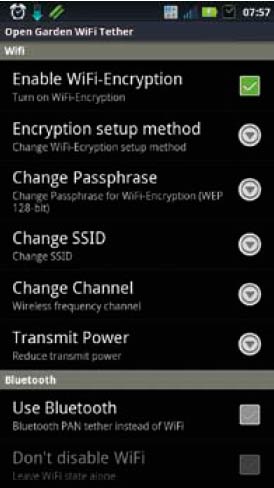
このため、私は第三者のプログラムを使ってインターネットを配布することができます。 私はOpen Garden Wi-Fi Tetherを選びました。 この小さなアプリケーションは、電話からWi-FiとBluetoothを介してアクセスポイントを整理するのに役立ちます。 それを使用するためには、デバイスへのrootアクセス権を取得する必要があります。 その後、アプリケーションを見つけてAndroid Marketからダウンロードする必要があります(無料です)。 起動時に、設定を開き、いくつかのパラメータを設定する必要があります。
- ネットワーク保護を有効にし(WEPEncrypitionを有効にする)、アクセスポイントへの不正な接続を回避します - 電話。
- アクセスキーの変更(パスフレーズの変更) - 承認用に新しい16文字(できれば)の文字の組み合わせを指定します。 その後、メイン画面で、署名付きのアニメーションWi-FiネットワークアイコンをクリックしてOpen Open Garden WiFi Tetheringを起動し、ネットワーク接続の作成とインストールを待ちます。 利用可能なWi-Fiネットワークの一覧にある接続機器で、Android Tetherというネットワークを選択して接続する必要があります。
この接続方法の制限は何ですか
私は利用可能な最も便利なものとしてWi-Fi経由でインターネットを配布するという選択肢を選び、いくつかの理由でそれを作りました。 まず第一に、複数のデバイスを一度にネットワークに接続することができます(もちろんUSB経由のように、1つの接続のみが可能です)。 第二に、スマートフォンは直接有線で接続されていません。
接続された機器で - あなたはより良い信号受信のためにあなたのポケットや指先にそれを置くことができて、そしてラップトップで便利な場所に座っていることができます。 3つ目は、既存のネットワーク接続との競合(接続されたデバイスに有線ネットワークが既に構成されている場合)が最小限に抑えられることです。ここでは、Wi-Fiホットスポットに対して通常の方法で、カフェや空港で行われた場合と同様にパブリックネットワークにアクセスします。 Wi-Fiまたはルーターへの友達の訪問。

ただし、携帯電話のWi-Fi機能によって構成されたアクセスポイントは、通常のWi-Fiアクセスポイントで使用される「インフラストラクチャ」モードではなく、アドホックモードでのみ動作します。 さらに、高い確率で、アドホック接続をサポートするコンピュータ、タブレット、および一部のモバイルデバイスのみを接続することが可能になります。
ほとんどの場合、ゲーム機は「鮮明化」モードでのみ機能します。そのため、ネットワークへのアクセスを提供するには、それらの制御ソフトウェアも変更する必要があります。 Wi-Fi経由でインターネットを配布することのもう1つの欠点は、バッテリーが非常に早く放電されることです。 私はこの問題を簡単に解決しました。電話を再充電します。
携帯電話やAndroidベースのタブレットが気まぐれになると、多くのユーザーが問題に直面します。 誤動作の原因となる可能性のあることは何も起こらなかったようですが、想定どおりには機能しません。
たとえば、デバイスには以下の問題があります。 wi-Fiアクセスポイントを含めてインターネットの配布を有効にしない、または正しく配布しない。 その理由は次のとおりです。
1日 ソフトウェア障害 - すなわち 問題はソフトウェア障害です
第二: ハードウェア障害 - すなわち 問題は「ハードウェア」にあります(つまり、ガジェットパーツの交換または復元が必要です)。
しかし、動揺するのを急いではいけません - 問題があるケースの90% wi-Fiアクセスポイント Androidのスマートフォンやタブレットは非難することです ソフトウェア障害これは簡単に自分で修正できます。
修正ソフトウェアのクラッシュ:
方法1非常に簡単 - に行く 「設定」そこを見つける 「バックアップとリセット」あなたが選ぶもの フルリセット すべてのデータの削除と設定。 注意してください、この方法の使用はしばしば効果的ですが、すべての写真、連絡先、パスワード、音楽、ゲーム、ビデオ、そして一般的にあなたのスマートフォンやタブレットに保存されているすべての情報の削除を伴います。 そのため、まずガジェットをコンピュータに接続して、必要なものをすべて保存します。 この方法が適していない場合、またはそれ以降問題が解決しない場合は、を参照してください。 方法2.
方法2.
方法3
デバイスソフトウェアを変更する 「点滅」この方法は、原則として一定のスキルを必要とし、サービスセンターに連絡することで解決されます。 このタスクを個別に実装するには、デバイスの製造元に連絡して、ファームウェアに必要なユーティリティとファームウェア自体をダウンロードしてから、ガジェットに再インストールする必要があります。
どの方法でも結果が得られない場合は、残念ながら、タブレットまたはスマートフォンを修理するためにサービスセンターに連絡する必要があります。
スマートフォンまたはタブレットのWi-Fiホットスポットがオンにならない。 電話をかけるとインターネットが配布されます。どうすればよいですか。
Androidオペレーティングシステムを搭載したスマートフォンやタブレットに搭載されている「アクセスポイント」機能を使用すると、Wi-Fiを複数のモバイルデバイスやPC(パーソナルコンピュータ)に配布できます。 このオプションの重要性は、たとえば、街を出るときに、ラップトップからネットワークに緊急にアクセスする必要があるが、携帯電話だけが手元にある場合に評価できます。 この機能をAndroidに正しく設定するにはどうすればいいですか?
モデムモードがあり、Wi-Fiをコンピュータや他のガジェットに配布できるAndroidスマートフォンおよびタブレットはどれですか。
Wi-Fi経由でインターネットを配布するには、Android(バージョン2.1以降)を搭載したスマートフォンまたはタブレットと、3G / 4Gモバイルインターネットを搭載したインストール済みのSIMカードが必要です。 デバイス設計は802.11bまたは802.11gのいずれかのプロトコルをサポートするWi-Fiモジュールを提供してください。
同様のプロトコルは、2009年後半に製造されたほとんどすべてのガジェットにインストールされていますが、正確な情報については、まだデバイスの技術仕様を参照する必要があります。
プロバイダからモバイルインターネットのサポートがあっても電話がネットワークに接続しない場合は、最初にセットアップする必要があります。 これは、内蔵モデムがWorld Wide WebにアクセスするためのAPNアドレスの導入を意味します。 通常、デバイスは最初の起動時にこのアドレスを要求します。 構成に問題がある場合は、オペレーターに要求して理由を明確にすることをお勧めします。
Wi-Fiの配布機能は、CDMAスマートフォンの所有者を使用することができます。 SIMの代わりにそのような電話機には、プロバイダの設定を保存したファームウェアがあります。
Androidで携帯電話とタブレットにWifiアクセスポイントを設定して電源を入れる方法
次のようにモバイルアクセスポイントを設定します。
「モバイルWi-Fiルーター」または「Wi-Fiホットスポット」 - Android 2.xで実行されている一部の古いスマートフォンでは、「Wi-Fiアクセスポイント」項目の代わりに別のものがあるかもしれません。 これは同じことです、設定の原則は似ています。
モバイルルーターからのWi-Fiの配布は有効にすることを拒否します:考えられるエラーとそれらを修正する方法
ネットワークの設定は正しく行われてもインターネットにアクセスできない場合は、データ転送が無効になっているかどうかを確認する必要があります。 この機能については、セクション「ワイヤレスネットワーク」のスライダ「モバイルネットワーク」を担当します。
ネットワークへの接続は成功したが、インターネットの品質が望まれるに足りない場合は、おそらく、スマートフォンは2Gモードで動作します。 3G-4Gに切り替えるには、「設定」 - 「モバイルネットワーク」に移動して、目的のモードを手動で選択します。
GSMは2G(低速アクセス速度)、WCDMAは3G(最大56Mbpsの速度)、LTEは4Gです。 CDMA規格は3Gを指します - 最大アクセス速度は14.4 Mbit / sです。
ユーザは、メニュー項目「Wi-Fiアクセスポイントの設定」がブラックアウト(非アクティブ)になっているという事実に遭遇する可能性があります。 このアイテムにアクセスするには、[Wi-Fiホットスポットアクセスポイント]スライダーを[オン]モードに切り替える必要があります。



















